ps趴在草地上的气质美女图片(4)
来源:PS联盟
作者:Sener
学习:1420人次
14、创建可选颜色调整图层,对蓝、白,黑进行调整,参数设置如图36- 38,效果如图39。这一步微调图片中的蓝色,并给高光部分增加淡青色。
<图36>
<图37>
<图38>
<图39>
15、创建纯色调整图层,颜色设置为青蓝色:#9ADCF4,确定后把蒙版填充黑色,用白色画笔把左上角部分擦出来,然后把混合模式改为“滤色”,效果如下图。
<图40>
16、按Ctrl+ J 把当前纯色调整图层复制一层,不透明度改为:50%,效果如下图。这两步给图片增加高光。
<图41>
17、创建可选颜色调整图层,对青色,白色进行调整,参数及效果如下图。这一步把图片中的青色调淡一点,并加强高光部分的颜色。
<图42>
<图43>
<图44>
最后给人物磨一下皮,把整体处理柔和一点,完成最终效果。
学习 · 提示
相关教程
关注大神微博加入>>
网友求助,请回答!
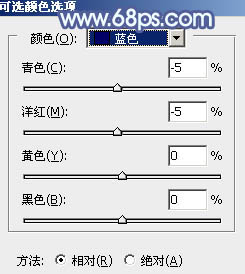
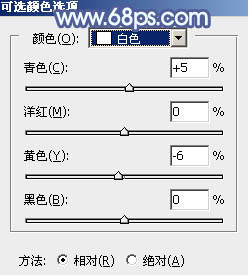
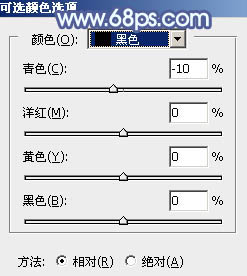



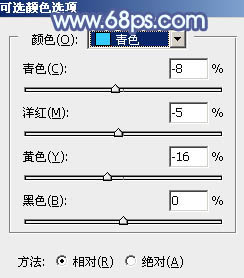
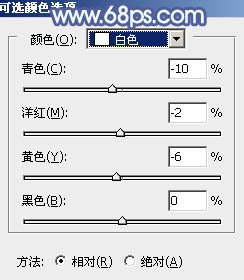








![[非主流PS教程] 非主流V.4Ray教程](http://pic.16xx8.com/article/UploadPic/2007/10/26/2007102674445719_lit.gif)
